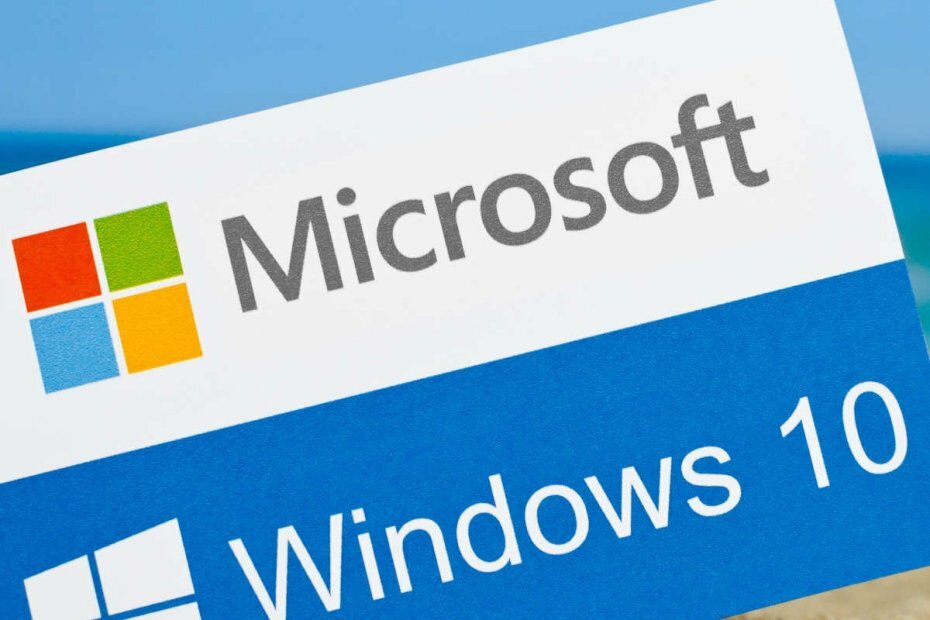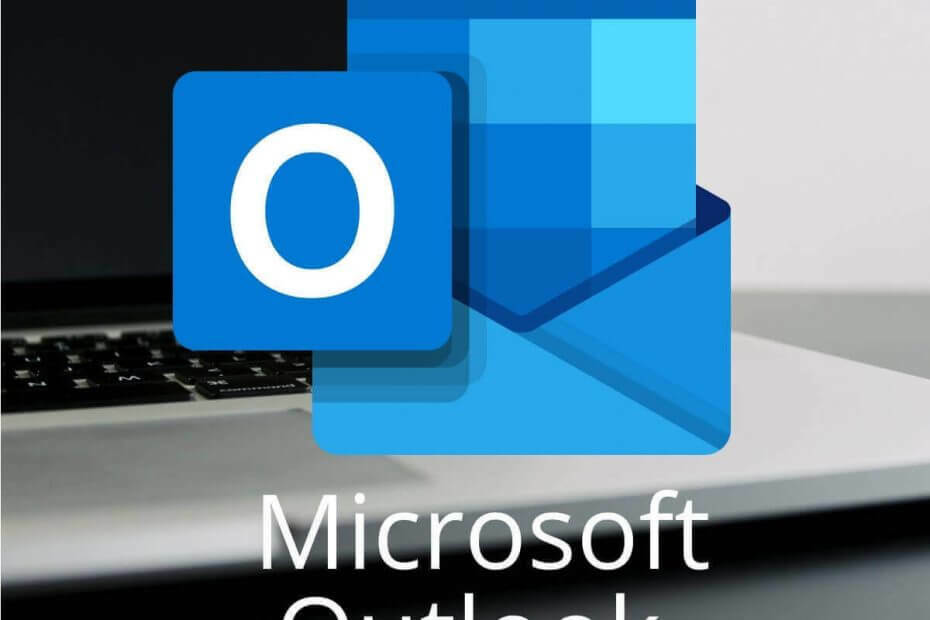
Váš e-mailový klient / účet vás bolí? Nabízíme vám perfektní e-mailový klient který centralizuje všechny vaše e-mailové účty a umožní vám přístup k vašim důležitým datům bez jakýchkoli chyb. Nyní můžete:
- Spravujte VŠECHNY své e-maily v jedné doručené poště
- Snadná integrace populárních aplikací (Facebook, Todoist, LinkedIn, Dropbox atd.)
- Získejte přístup ke všem svým kontaktům z jednoho prostředí
- Zbavte se chyb a ztracených e-mailových dat
Snadný a krásný e-mail
Někteří uživatelé Gmailu používají Outlook e-mailových klientů. To umožňuje těmto uživatelům otevírat své zprávy z Gmailu v rámci Aplikace Outlook. Někteří uživatelé však na fóru Microsoft uvedli, že v Outlooku nemohou otevírat své e-maily z Gmailu. Outlook nestahuje pro všechny uživatele všechny e-maily z Gmailu a zprávy se nezobrazují v jejich doručených.
Jak mohou uživatelé opravit Outlook, který nepřijímá e-maily z Gmailu?
1. Zkontrolujte nastavení POP / IMAP v Gmailu
- Nejprve musí uživatelé zkontrolovat, zda povolili IMAP nebo POP pro příjem e-mailů z Gmailu v Outlooku. Chcete-li to provést, otevřete Gmail v prohlížeči.
- Klikněte na ikonu Nastavení otevřete nabídku.
- Vybrat Nastavení v nabídce otevřete kartu Obecné zobrazenou přímo níže.
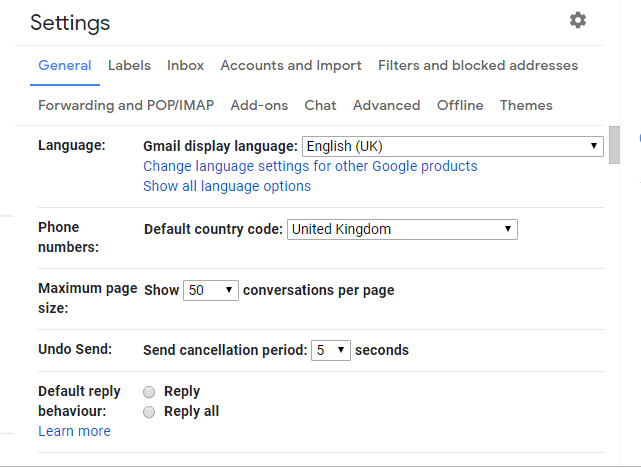
- Poté kliknutím na kartu Přeposílání a POP / IMAP otevřete nastavení POP / IMAP.
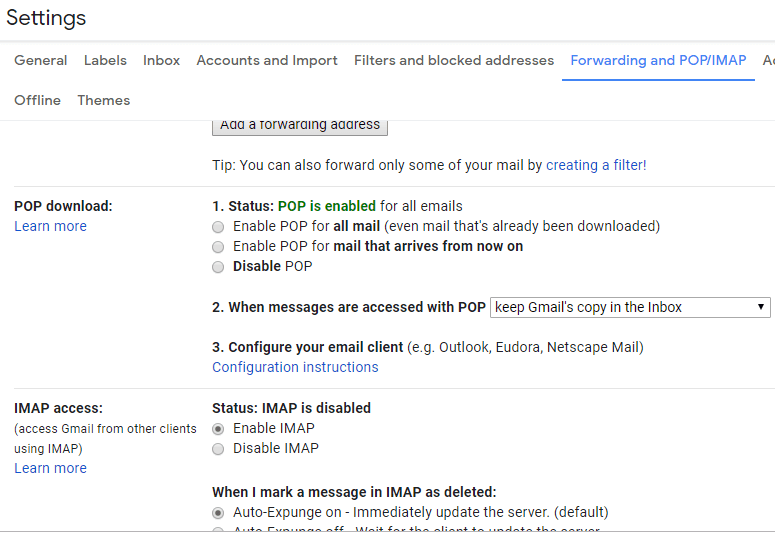
- Uživatelé si mohou vybrat Povolit POP nebo Povolit IMAP přijímat zprávy Gmailu v Outlooku. Protože IMAP je aktuální standard, vyberte ikonu Povolit IMAP možnost, pokud není vybrána.
- Uživatelé také uvedli, že výběr Zakázat POP nastavení s povoleným IMAP opravené Outlook nepřijímá pro ně e-maily z Gmailu.
2. Smazat pravidla e-mailu
- Pravidla pro e-mail mohou u některých uživatelů směrovat e-maily z Gmailu od doručené pošty. Chcete-li odstranit pravidla v Outlooku, klikněte na kartu Soubor.
- Poté vyberte Spravujte pravidla a upozornění volba.
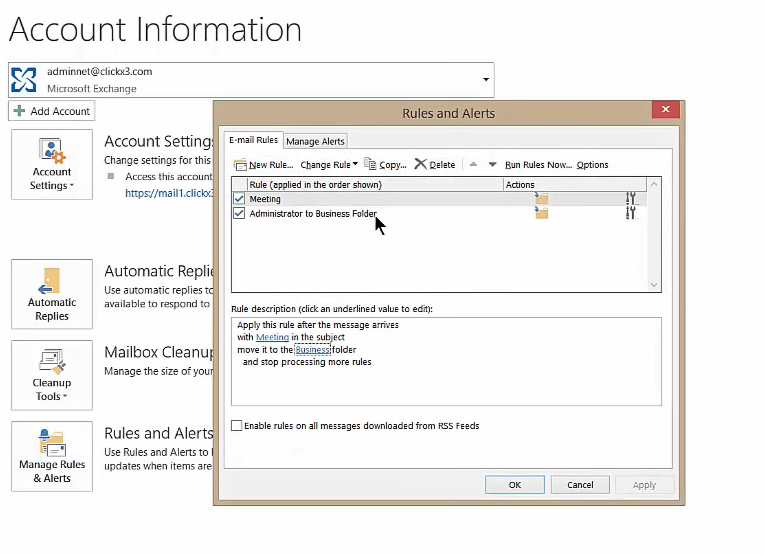
- Na kartě Pravidla e-mailu v dialogovém okně Pravidla a upozornění vyberte pravidlo, které chcete odstranit.
- Klepněte na Vymazat a OK vymazat vybrané pravidlo.
3. Uvolněte místo v doručené poště
Poštovní schránky aplikace Outlook mají maximální omezení velikosti, které se v nejnovějším Outlooku 2019 pohybují od 2 GB do 50 GB. Jakmile uživatelé dosáhnou svých limitů úložiště v poštovní schránce, nemohou dostávat žádné e-maily. Někteří uživatelé tedy možná budou muset odstranit e-maily aplikace Outlook, aby mohli přijímat další zprávy z Gmailu.

4. Povolit poslední režim
- Uživatelé, kteří používají Outlook na více počítačích nebo zařízeních, možná budou muset povolit režim Nedávné, aby zajistili, že software e-mailového klienta přijímá zprávy Gmailu na všech zařízeních. Chcete-li tak učinit, klikněte na Info na kartě Soubor aplikace Outlook.
- Klepněte na Nastavení účtu otevřete okno Nastavení účtu.
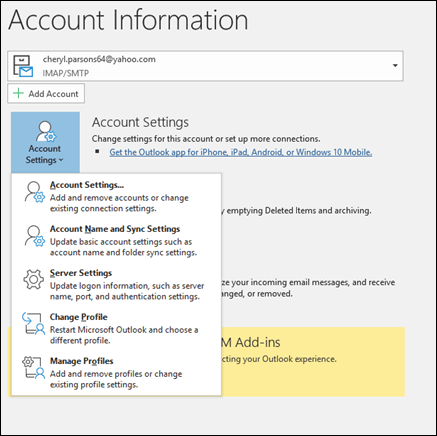
- V okně Nastavení účtu vyberte účet Gmail.
- Poté upravte podaný název účtu tak, že na začátek e-mailové adresy přidáte „recent:“. Například e-mailová adresa může vypadat například takto: recent: [email protected].
- zmáčkni Hotovo knoflík.
5. Vypněte antivirový software třetích stran
Antivirové brány firewall jiných výrobců mohou také blokovat uživatele přijímající zprávy v e-mailových klientech. Chcete-li to opravit, uživatelé budou muset alespoň dočasně vypnout antivirové nástroje kliknutím pravým tlačítkem na ikony na hlavním panelu a výběrem možnosti zakázat nebo vypnout. Pokud uživatelé poté po vypnutí antivirových nástrojů dostanou zprávy z Gmailu v Outlooku, budou muset upravit nastavení brány firewall pro software, jak je uvedeno v příspěvku níže.
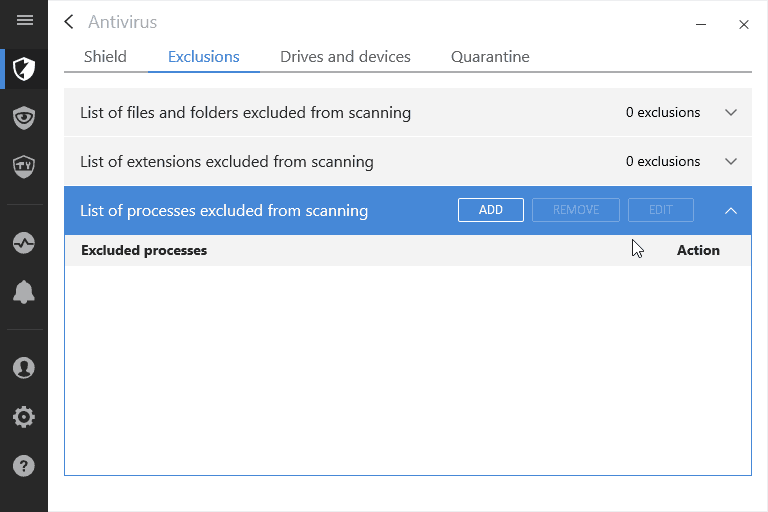
Přečtěte si také:E-mail s blokováním antivirových programů: Jak to opravit za méně než 5 minut
6. Vypněte bránu Windows Defender Firewall
- Kromě toho zkuste vypnout WDF, abyste se ujistili, že žádným způsobem neblokuje Outlook. Chcete-li tak učinit, otevřete vyhledávací nástroj systému Windows 10 pomocí klávesové zkratky Windows + S.
- Do vyhledávacího pole zadejte klíčové slovo „Windows Defender Firewall“.
- Klepněte na Brána firewall systému Windows Defender otevřete applet ovládacího panelu zobrazený přímo níže.
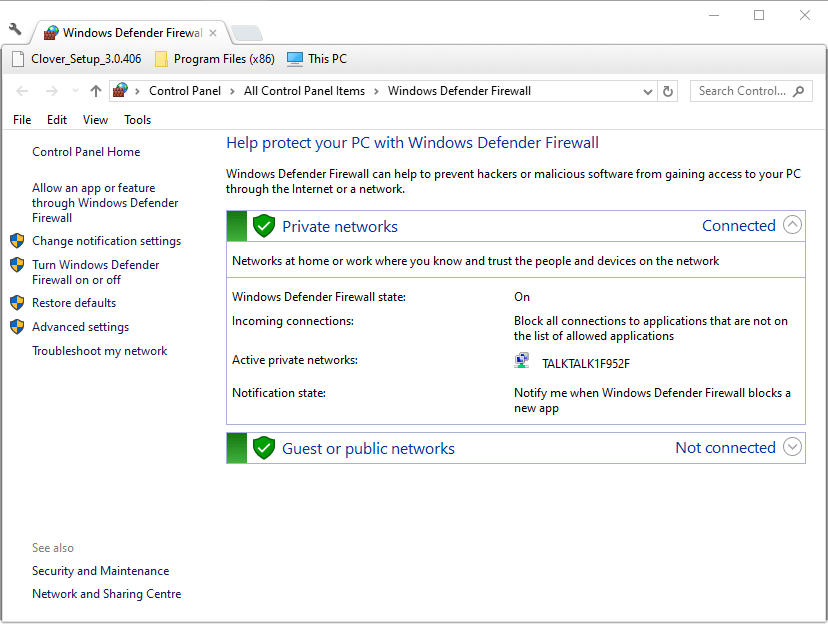
- Klepněte na Zapněte nebo vypněte bránu Windows Defender Firewall otevřete možnosti na obrázku přímo níže.
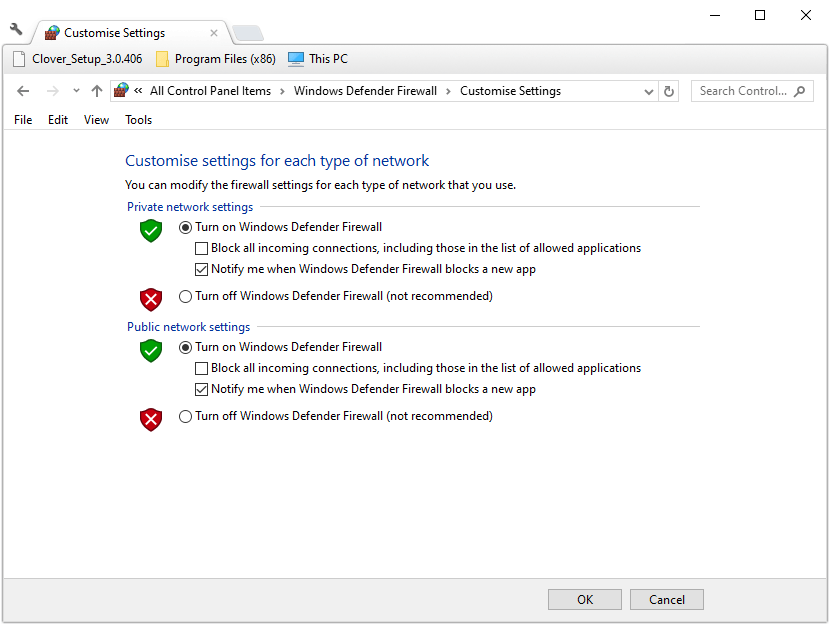
- Vybrat Vypněte bránu Windows Defender Firewall nastavení vypnout bránu firewall.
- Pokud to problém vyřeší, uživatelé budou muset nakonfigurovat bránu firewall tak, aby při opětovném zapnutí WDF umožnila aplikaci Outlook. To provedete kliknutím Povolte aplikaci nebo funkci prostřednictvím brány Windows Defender Firewall na WDF Kontrolní panel applet.
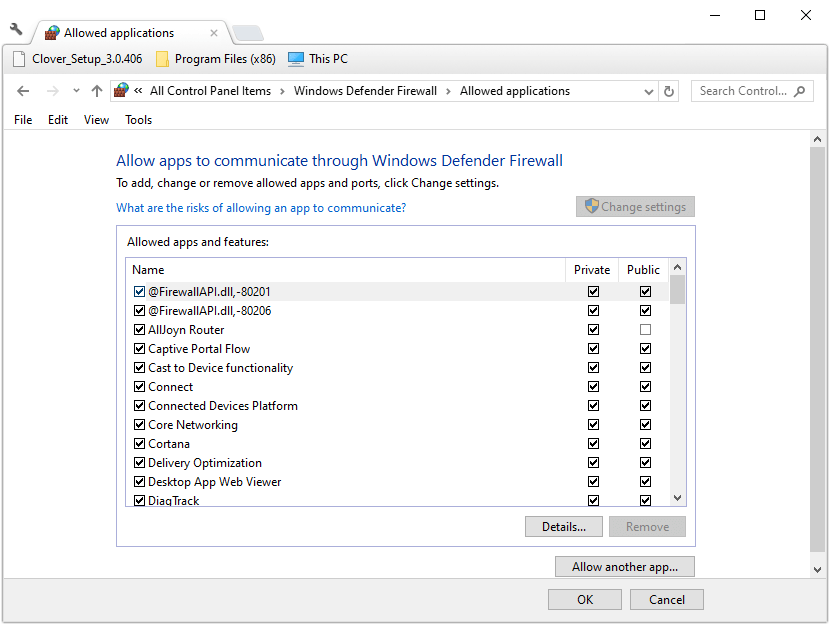
- Zaškrtněte obě políčka pro Outlook a klikněte na OK knoflík.
Některá z výše uvedených rozlišení mohou aplikaci Outlook opravit tak, aby přijímala všechny zprávy Gmailu pro své uživatele. Nezapomeňte však, že existuje mnoho pozoruhodných alternativ freewarového e-mailového klienta k aplikaci Outlook. Uživatelé mohou například nastavit Mozilla Thunderbird být e-mailovým klientem pro Gmail.
SOUVISEJÍCÍ ČLÁNKY K ODHLÁŠENÍ:
- Outlook stále posílá e-maily do složky Nevyžádaná pošta nebo Spam [FULL FIX]
- E-maily z Outlooku zmizely: 9 řešení, jak je získat zpět